Vonalkód olvasó eszköz
Europroof Barcode Scanner alkalmazás
Felhasználói útmutató
A javasolt vonalkód gyűjtő eszközről
Az ügyfél igények minél szélesebb körű kiszolgálásához és a jövőbeni esetleges továbbfejlesztések megalapozásához android rendszert futtató okos eszközt javaslunk. Ezek az eszközök támogatják a wifi csatlakozást, SD kártyával történő tárhely bővítés lehetőségét.
Javasolt eszköz: HONEYWELL SCANPAL EDA50K
Főbb jellemzői:
Android 4.4.4, WiFi 802.11 a/b/g/n, 1D/2D Imager (HI2D), 1.2 GHz Quad-core, 2GB/8GB memória, 5MP Camera, Bluetooth 4.0, NFC, 4000 mAh akkumulátor (akár 12 órás működés), micro USB
Olvasási technológia: Area imager, olvasás kb. 47 cm távolságig.
Ütésálló, gumitokkal kiegészítve akár 1,2 méter magasságból történő leejtés esetén sem törik el.
A vonalkód gyűjtő eszköz által futtatott applikáció(app) wifi kapcsolaton keresztül eléri az Europroof szervert. Az adatgyűjtés ily módon valós időben, naprakész adatok alapján történhet.
Offline funkcionalitással az eszköz/alkalmazás nem rendelkezik.
Az eszköz beállításairól
Az app funkciói paraméterezést követően érhetők el. A paraméterek beállításához kérje rendszergazda segítségét, vagy kövesse a Telepítési útmutatóban leírt lépéseket!
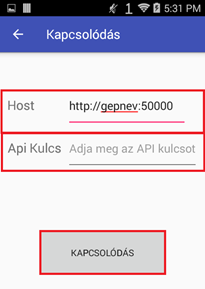 A beállításokhoz az alábbi információkra/adatokra van szükség:
A beállításokhoz az alábbi információkra/adatokra van szükség:
- adatbázis eléréshez szükséges adatok:
- szerver IP címe (Host)
- instance neve (ha van)
- felhasználónév
- jelszó
- adatbázis neve
- API kulcs: előre megadott titkos kulcsAz eszköz beállításairól
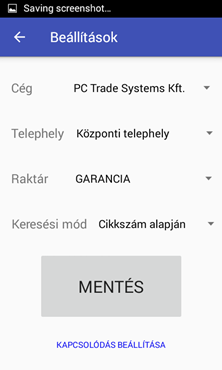
- EP használatához szükséges adatok (sikeres adatbázis kapcsolat esetén)
- cég választása
- céghez tartozó telephely választása
- telephelyhez tartozó raktár választása
- cikk azonosítás módja (választási lehetőségek: EAN, cikkszám)
Az appban külön bejelentkezés az Europroof rendszerbe nem történik, felhasználói azonosítás, jogosultság kezelés nincs.
Az app főképernyőjén jól látható helyen megjelenik a beállított cég és telephely neve, illetve az azonosítás módja.
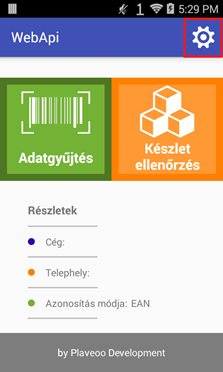
Adatrögzítés általános támogatása
Az appban indított adatgyűjtés és -rögzítés felhasználható az Europroof rendszerében.
A felhasználó az app-ban bármikor indíthat ilyet vagy módosíthat egy már elkezdettet.
Az adatrögzítésekhez státuszok kapcsolódnak:
• folyamatban: alapértelmezett új adatgyűjtés esetén. Europroof-ban nem látszódnak a folyamatban levő adatgyűjtések, a tartalmuk szabadon módosítható az app-on belül, vagy akár az adatgyűjtés kompletten törölhető is;
• lezárt: app-ban kell lezárni. Europroof-ban kiválaszthatók a lezárt adatgyűjtések. App-ban a lezárt adatgyűjtések tartalma nem módosítható, de a státusz visszaállítható folyamatban-ra;
• feldolgozva: ha egy lezárt adatgyűjtést kiválasztanak az Europroof-ban, akkor ezt a státuszt veszi fel az adatgyűjtés automatikusan. Az app-ban a feldolgozva státuszú adatgyűjtések már nem látszanak, így nem módosíthatók, státuszuk nem állítható. Státusz állításra az Europroof rendszerben sincs lehetőség, de szükség esetén lezárt státuszú adatgyűjtés is kiválasztható újból.
Az új adatgyűjtés azonnal megjelenik(létrejön) a szerveren, az adatgyűjtés elmentésre kerül annak létrehozásakor.
Az app első képernyőjén az adatgyűjtések listája látható (folyamatban, illetve lezárt státuszok) valamint egy új adatgyűjtést indító gomb is megjelenik. A felhasználó új adatgyűjtést indíthat.
Adatgyűjtés lista rendezése név vagy státusz alapján történhet, a megfelelő oszlop fejlécére kattintva.
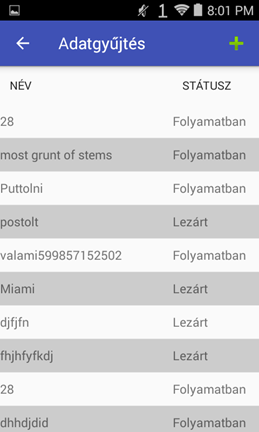
A funkció második képernyőjén új adatrögzítés adatai adhatók meg, illetve már korábban elindított adatrögzítés adatai módosíthatók. A képernyőn megadható egy címke (ami az adatgyűjtés “nevét” jelenti), ami a későbbi azonosíthatóságot szolgálja (bármilyen elnevezés lehet, kötelező megadni, alapértelmezése az aktuális datum-idő bélyeg), illetve ha egy meglévő adatgyűjtést választunk ki, akkor megjelenik egy lista a már rögzített tételekkel.
A felhasználó:
- vagy újat indít,
- vagy folyamatban levőt módosít,
- vagy folyamatban levőt töröl,
- vagy lezárt státuszát folyamatban levőre módosítja,
- vagy folyamatban levő státuszát lezárt-ra módosítja.
Ha egy meglévő adatgyűjtés tételét kívánja törölni, ehhez válassza a tétel melletti “kuka” ikont. Egy megerősítő ablakban hagyhatja jóvá a törlést.
Ha a jobb felső sarokban lévő kuka ikont választja, akkor a teljes adatgyűjtést törölni lehet.
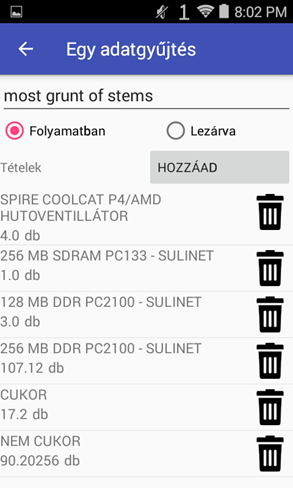
Új tétel rögzítéséhez a felhasználónak egy cikket kell beazonosítania (a „A cikk azonosításáról általánosságban” cím szerint), majd egy mennyiséget kell megadnia a beazonosított cikkhez. A rögzített cikk-mennyiség adat a listában megjelenik.
Egy adatgyűjtésen belül a tételek rendezésére nincs lehetőség (a legutoljára felvett tétel lesz a legelső)
Adatgyűjtés lezárása a Lezárt rádiógombot megnyomva történik, viszont a szerveren ekkor még nem kerül mentésre (nem történt meg a státuszváltás). Ahhoz az adatgyűjtést el kell menteni.
Tétel módosításához a felhasználónak VAGY be kell azonosítania a cikket ismételten VAGY a listából kell választania (rákattint). A mennyiség ezt követően módosítható. Ha ismételten beazonosítja, akkor a megadott mennyiség hozzáadásra kerül a korábban rögzített mennyiséghez, listából való kiválasztás esetén pedig felülírja az eredeti mennyiséget.
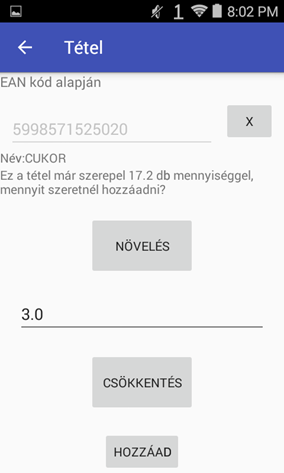
A mennyiség megadása ablakban lehetőség van a mennyiség egyszerű módosítására (Növelés, Csökkentés gombok, közvetlen beírás). Menteni a Hozzáad gombbal lehetséges, visszalépni a bal felső nyíl segítségével. A mennyiség értéke nem csak egész szám lehet, hanem egy tizedesjegy pontossági érték is megadható.
Tételt csak a Hozzáad gomb ment az adatgyűjtéshez, a vissza nyíl nem. A vissza nyíl csak az adatgyűjtés oldalán végez mentést, amikor létrehozza a felhasználó az új adatgyűjtést.
Nulla értékű mennyiséggel nem lehet menteni a tételt. Amikor nulla készlettel kattintunk a Hozzáad gombra, akkor a képernyő frissülése után a cikk keresése újból kezdhető.
Ha egy cikk mennyiségét csökkenteni szeretné, akkor a listából kiválasztva a Csökkentés gombbal lehet a teljes mennyiéget korrigálni, majd a Hozzáad gombbal menteni az új értéket.
A cikkek folyamatos listához adása automatikus, vagyis egy tétel hozzáadása után lehetőség van egyből a következő keresésére.
Az applikáció az adatbevitelre vonatkozóan ellenőrzéseket nem végez, ez az Europroof rendszer feladata az adatgyűjtés felhasználásakor.
Készlet ellenőrzés
Az eszközön listázhatók a készlet adatok. Az app egyszerre egy kiválasztott cikk készlet adatainak megjelenítését támogatja. A cikk azonosítása a „A cikk azonosításáról általánosságban” cím szerint történik. Az app a beállított telephely vonatkozásában MINDEN raktárra vonatkozóan megmutatja a készletet, ahol van készlet. Azt a raktárat nem listázza, ahol nincs készlet. Külön funkciógombbal a bejelentkezett cég bármely telephelyének bármely raktárára kiterjeszthető a keresés. Megjelenített adatok: telephely/raktár neve, szabad mennyiség, mennyiségi egység.
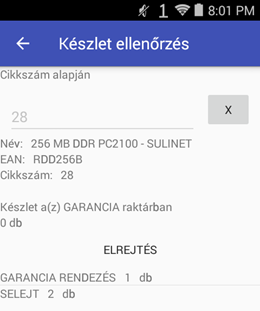
A cikk azonosításáról általánosságban
Paraméterezés szerint történhet EAN kód vagy cikkszám alapján is. Azonosítás mente:
1. EAN kód alapján: elsődlegesen a cikk törzsben a fő EAN kód alapján, ha nincs egyezőség, akkor másodlagosan a további EAN kódok alapján;
2. Cikkszám alapján: cikk törzsben a fő cikkszám alapján, ha nincs egyezőség, akkor a cikkszám élettörténet alapján;
Kódrészletre történő keresés nem történik, mindig a teljes kódra keres az applikáció.
Ha a cikk egyértelműen nem eldönthető (sem az EAN kód, sem a cikkszám nem feltétlen egyedi, azaz több találatot is adhat a keresés), akkor egy listát jelenít meg az applikáció a lekérdezés eredményével, amely alapján a felhasználó dönteni tud és kiválaszthatja a megfelelő cikket a listából.
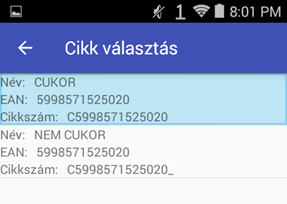
Az Europroof rendszerben lévő funkcionalitás
Adatrögzítés általános támogatása
A vonalkódgyűjtő eszközzel készített adatgyűjtések listázását, kiválasztását és a felhasználását támogatja az Europroof rendszer. A fenti funkciók a lezárt – illetve külön kapcsoló segítségével a feldolgozott – státuszú adatgyűjtésekre vonatkoznak. Az adatgyűjtések adatait bizonylat készítéshez használja fel a rendszer.
Új bizonylat készítésnél megjelenik egy új gomb, amely segítségével a felhasználó az adatgyűjtések listából választhat. Kiválasztást követően a rendszer módosítja az adatgyűjtés státuszát, majd bizonylat tételeket generál az adatgyűjtések adatai alapján.
Amely típusú bizonylat rögzítése esetén plusz adatbevitel szükséges (pl. SN vagy LOT kód), ezt az adatgyűjtés beolvasását követően adhatja meg a felhasználó.
Telepítési útmutató
Ez a dokumentáció elsősorban rendszergazdáknak készült. A telepítési lépések végrehajtásához rendszergazdai jogosultság szükséges az adott számítógépen.
IIS telepítése:
1. Start menü -> Szerver kezelő
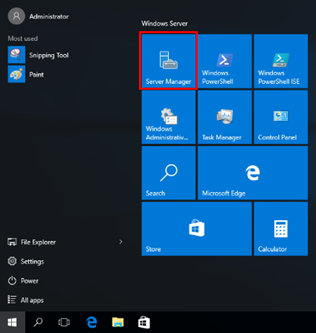
Szerepek és funkciók hozzáadása:
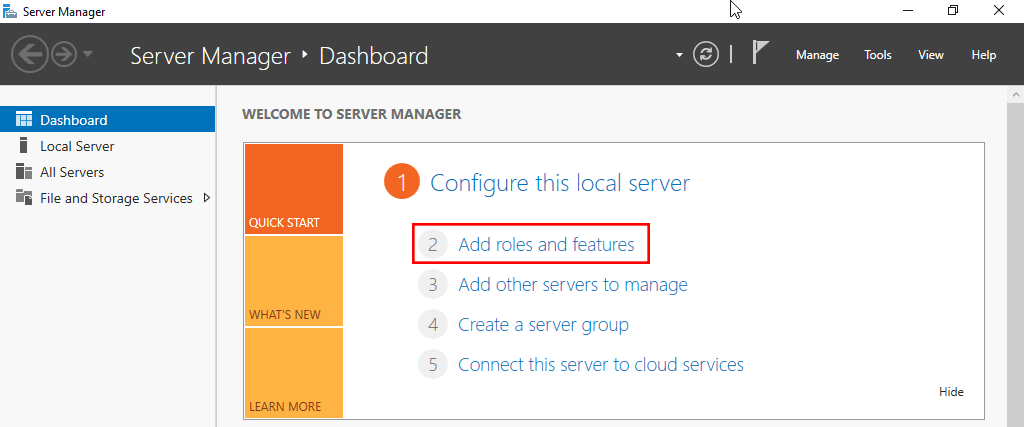
„Mielőtt elkezdené” (Before You Begin) menüben Tovább gombra kattintunk:
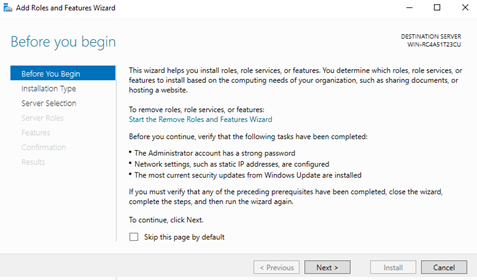
2. Telepítés típusa fülnél hagyjuk meg az alapértelmezett beállítást (a bejelölt felső rádiógombot), majd válasszuk a Tovább gombot:
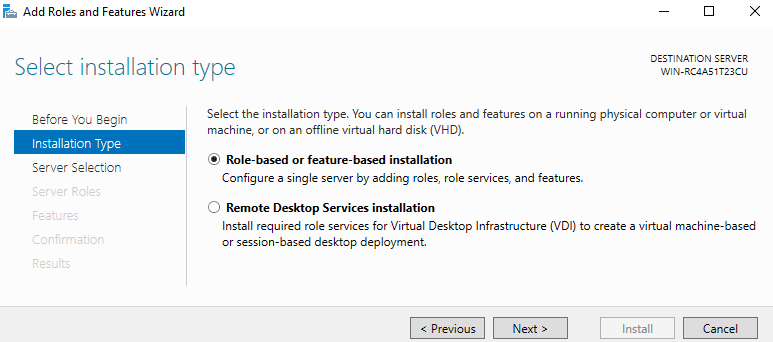
3. Szerver kiválasztása (Server Selection) fülnél Tovább gombra kattintunk:
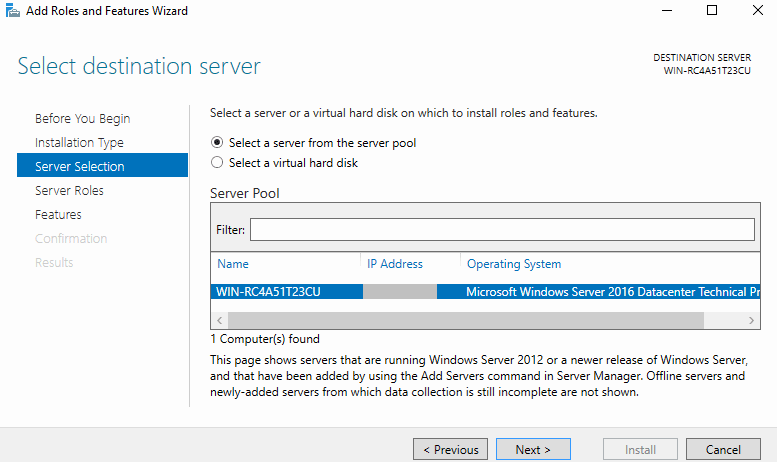
4. Szerver szerepek (Server Roles) résznél a listában a Web Server (IIS) opciót kell kiválasztani…
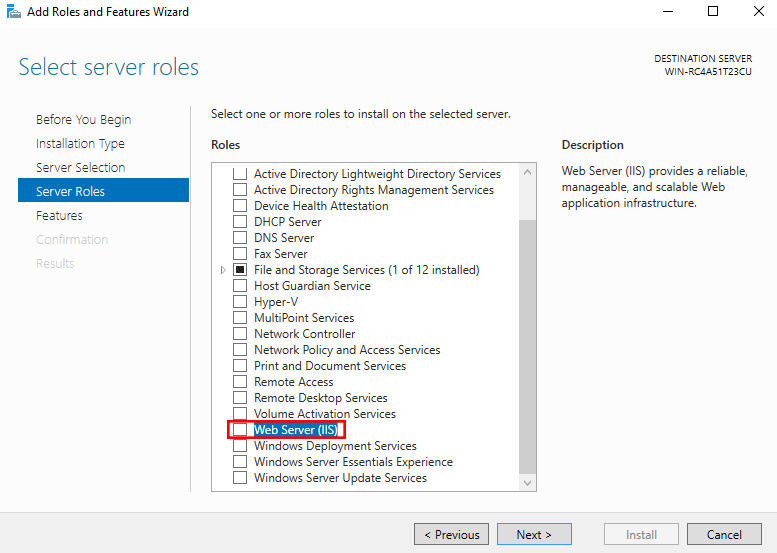
… ha az alábbi ablak megjelenik, akkor a Szolgáltatás hozzáadására nyomjunk (Add Features)
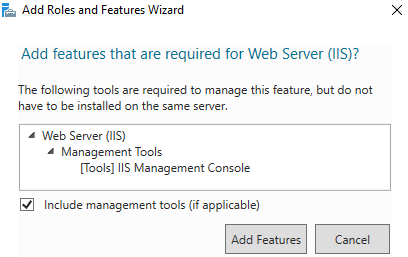
5. Szolgáltatások (Features) menüben Tovább gombot válasszuk:
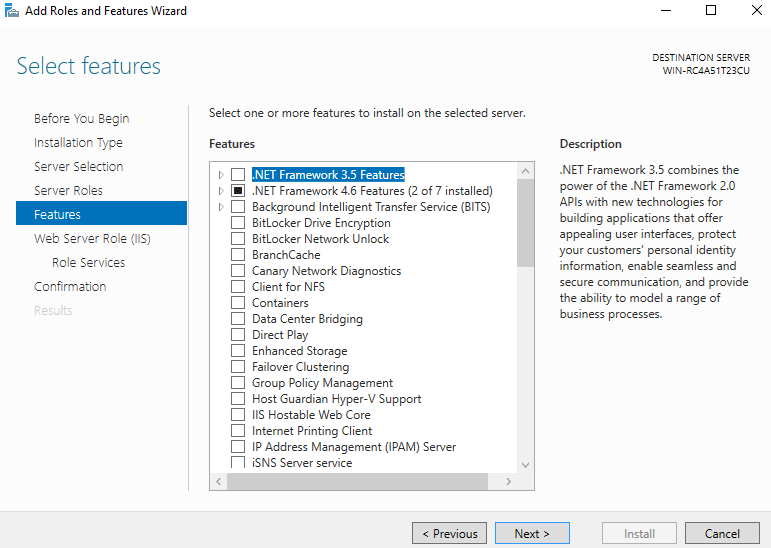
6. Web Szerver Szerep (IIS) menüben (Web Server Role (IIS)) kattintsunk a Tovább gombra:
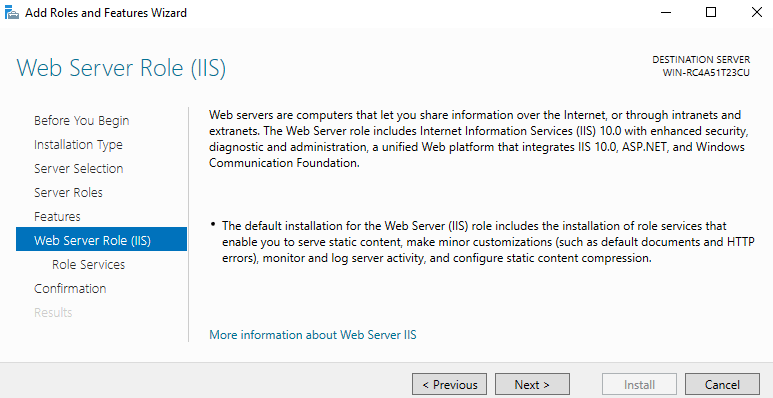
7. Szerepszolgáltatások (Role Services) alatt nyissuk le az Alkalmazásfejlesztési szolgáltatások fület, alatta legyenek bepipálva a .NET, ASP és ISAPI-val kezdődő jelölők, majd OK gomb megnyomása után a Tovább gombot választva lépjünk a következő folyamathoz (másik operációs rendszer használata esetén a képernyőkép eltérhet, de ugyanazokat a jelölőket szükséges kiválasztani):
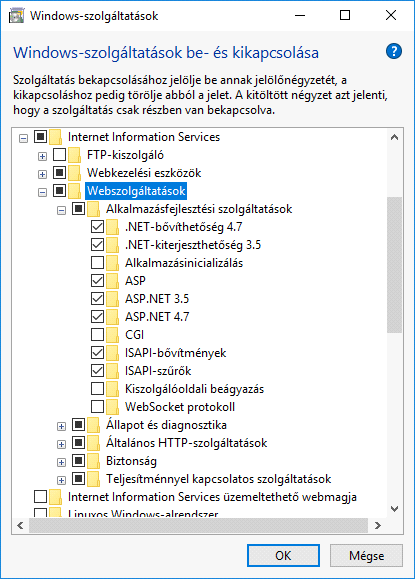
8. Megerősítés (Confirmation) menüben válasszuk a Telepítés gombot:
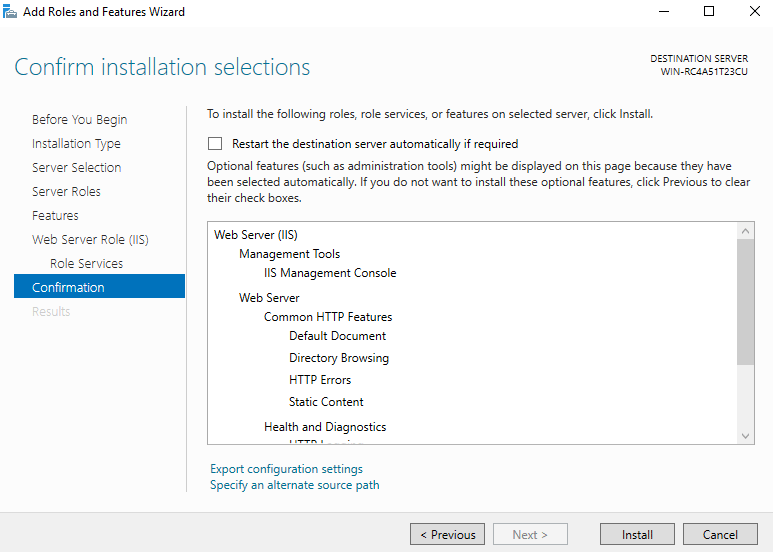
9. Ha az IIS sikeresen telepítésre került, akkor le kell tölteni a Hosting Bundle Installer-t: Ehhez a https://www.microsoft.com/net/download/all oldalon a .NET Core Runtime rész alatt a .NET Core Runtime 2.0.6 linket válasszuk:
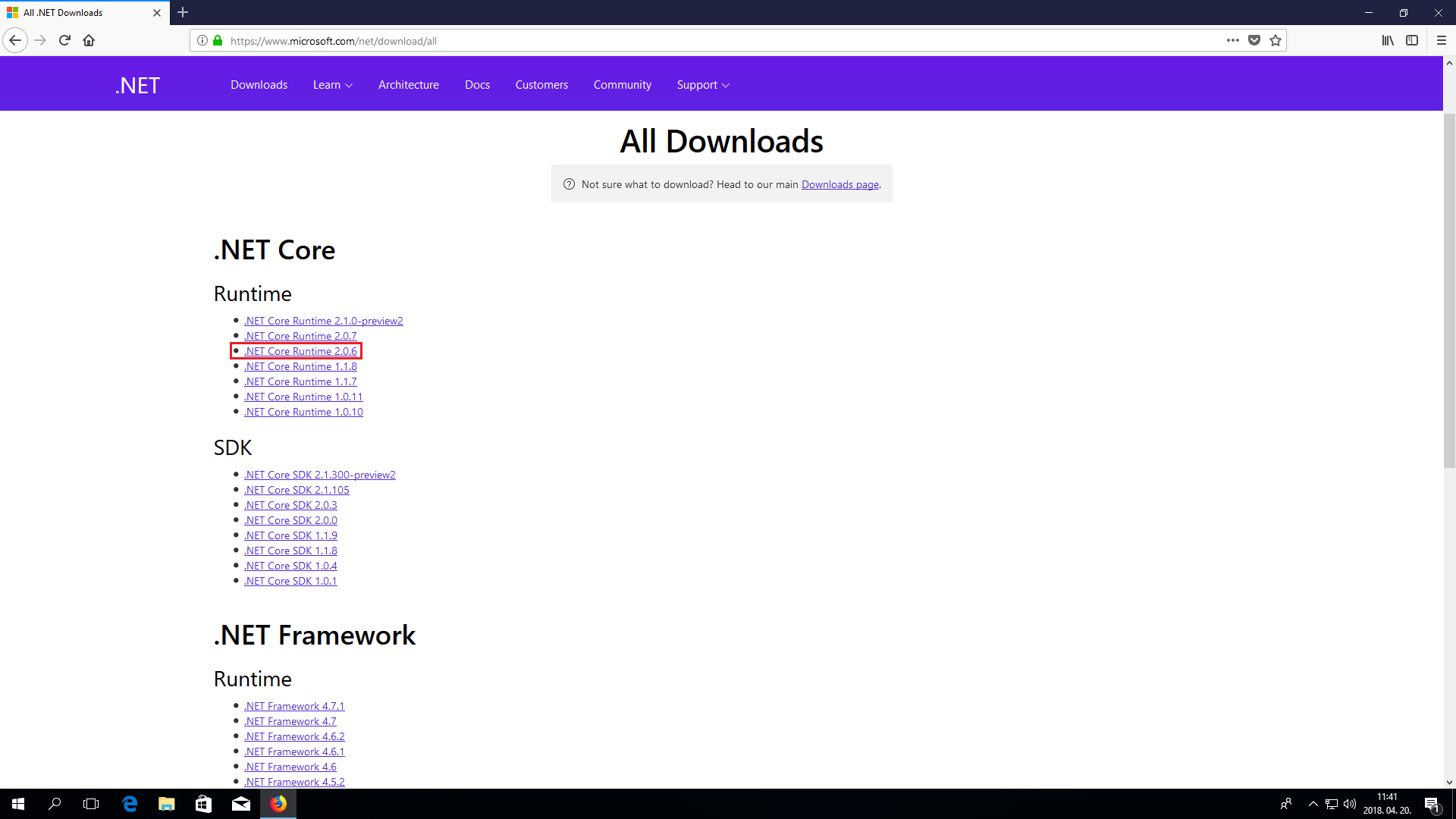
10. Azon belül a Windows alatt található a Hosting Bundle Installer, erre kattintva elindul a letöltés:
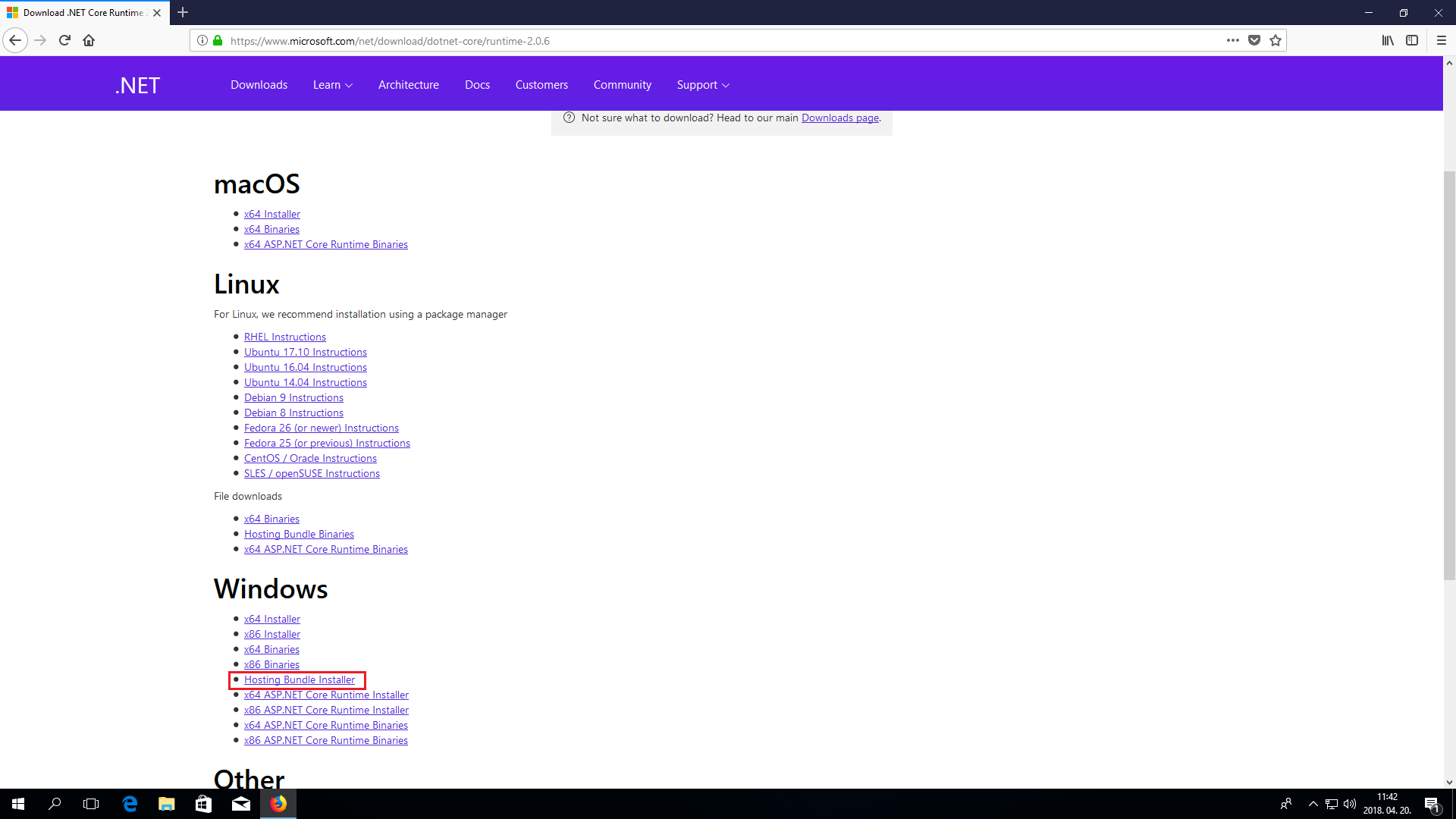
11. Telepítsük az állományt, majd indítsuk újra az IIS szolgáltatást: ehhez nyissunk egy parancssort rendszergazdaként és adjuk ki az iisreset parancsot:
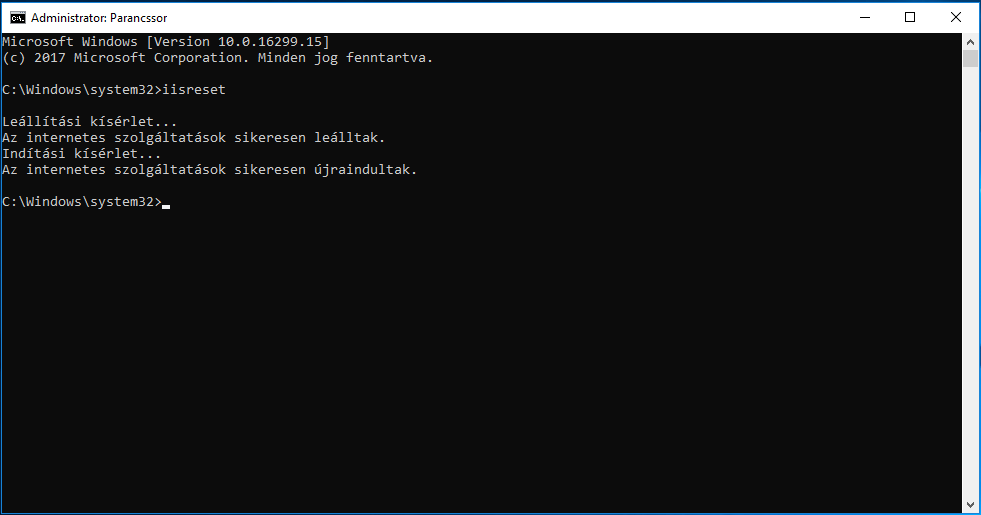
API telepítése:
- Hozzunk létre egy mappát, ebbe a mappába csomagoljuk ki a kapott állományokat.
- Az IIS kezelőben bal oldalt a Kapcsolatok fül alatt nyissuk le a szervert, majd a Helyek mappára jobb klikk -> Webhely hozzáadása
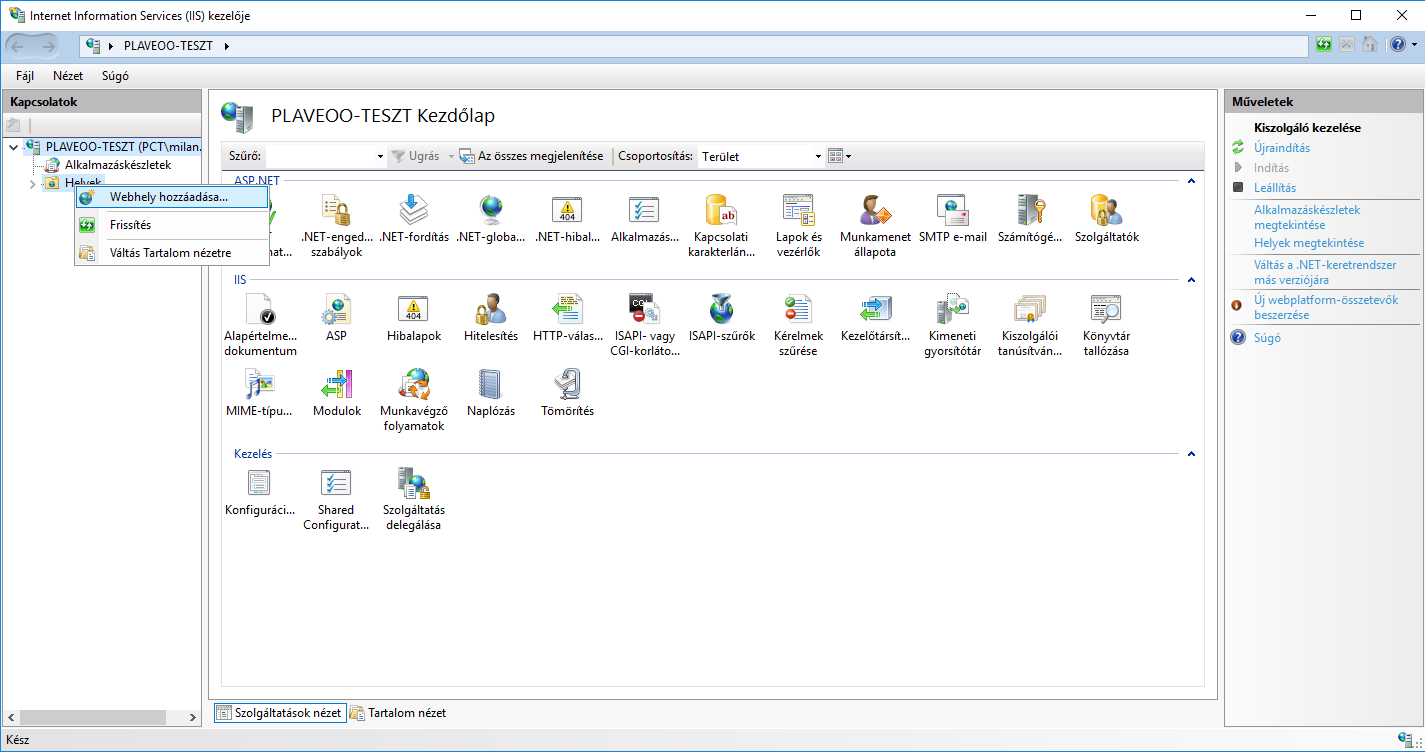
- Adjunk neki tetszőlegesen egy nevet, fizikai elérési útnak adjuk meg az előbb létrehozott mappát:
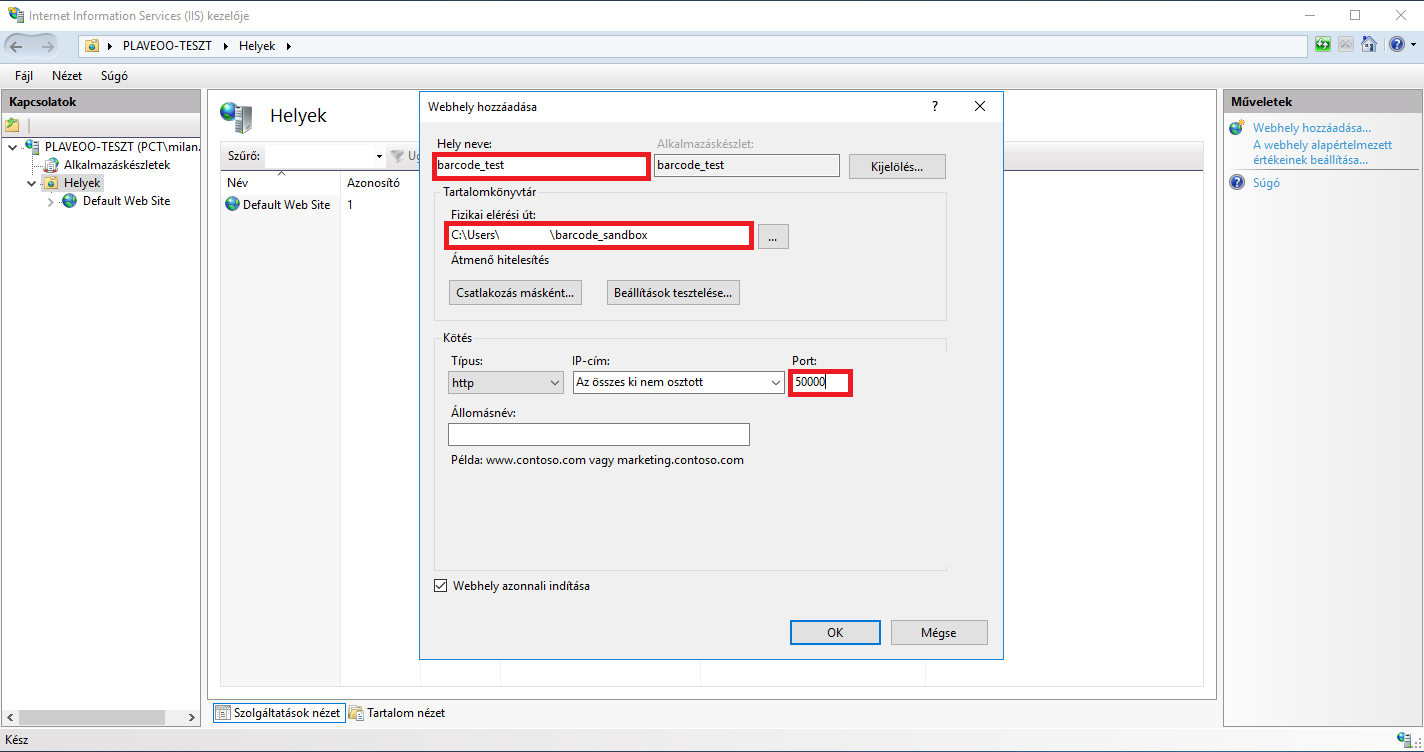
- Az állomásnév maradjon üres, portnak adjunk meg egy olyat, amit biztosan nem fog más használni pl. 50000, a típus maradjon http. Ok gombbal létrehozzuk az oldalt.
- Miután sikeresen elkészült az oldal, állítsuk be a megfelelő jogosultságokat. Ehhez azon a mappán, amibe a kicsomagolást végeztük, kattintsunk jobb egérgombbal, és válasszuk a Tulajdonságok pontot. Ezen belül lépjünk a Biztonság fülre:
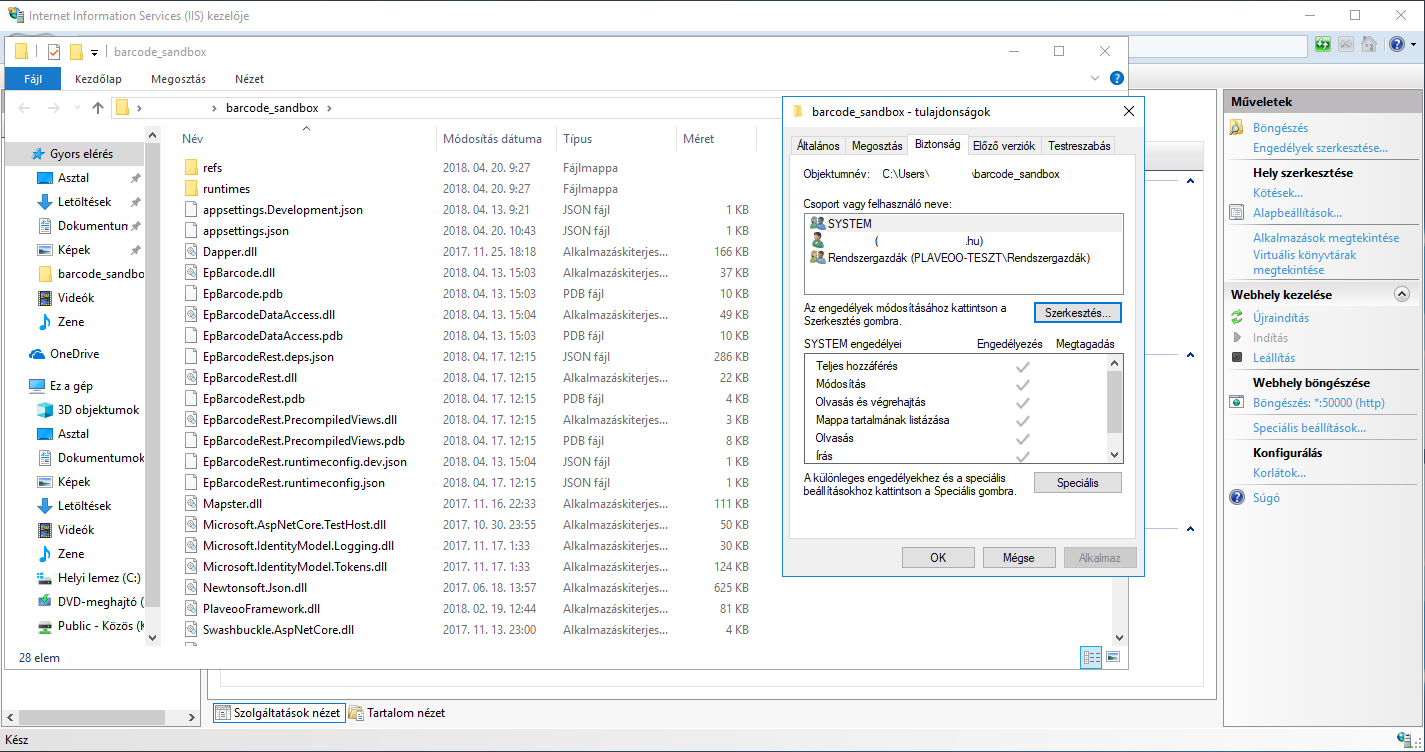
- Szerkesztés-> Hozzáadás -> az objektum neve legyen IIS_IUSRS, a Helyeknél a saját számítógépünk legyen kiválasztva a tartomány helyett:
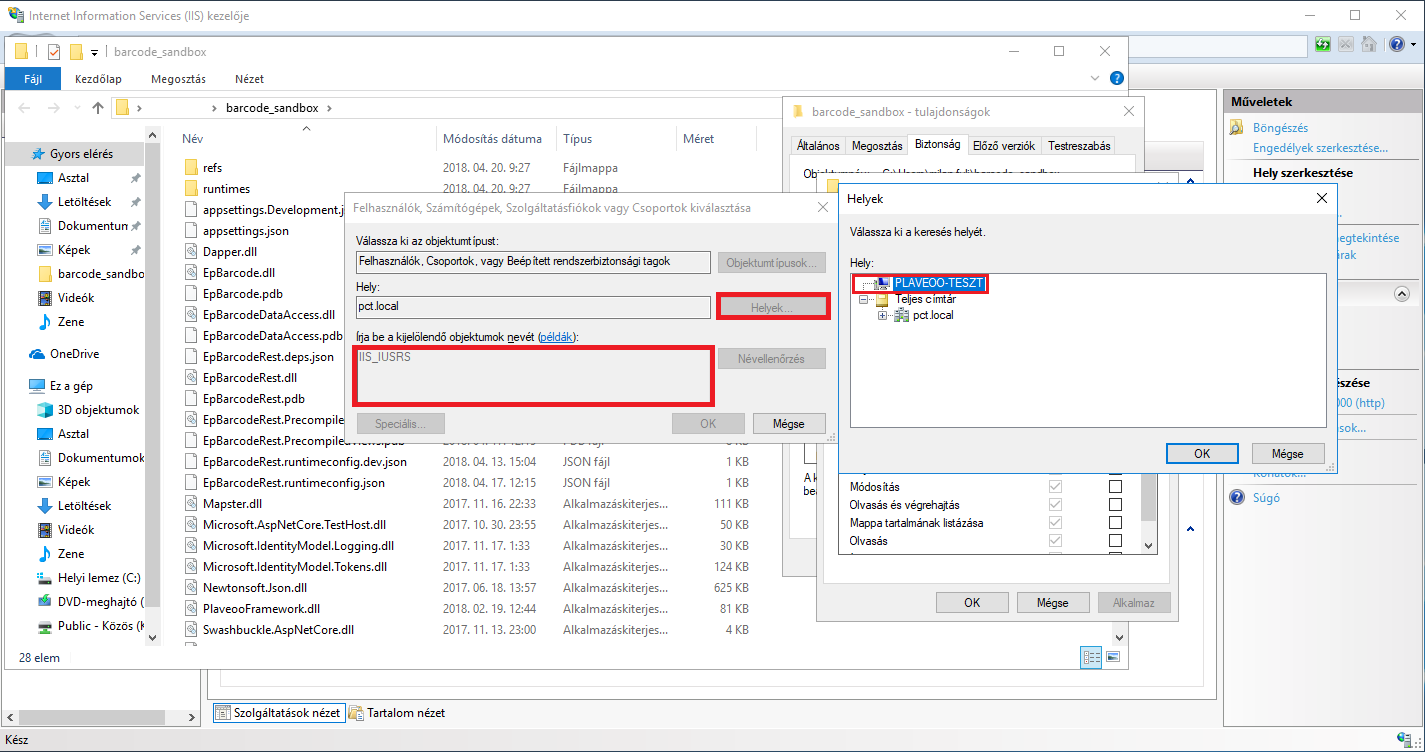
- Amennyiben a Névellenőrzés nem eredményez hibát, úgy lépjünk a következő folyamatra.
- Ennek a felhasználónak legyen Olvasás és végrehajtás, Mappa tartalmának listázása, illetve Olvasás joga engedélyezve:
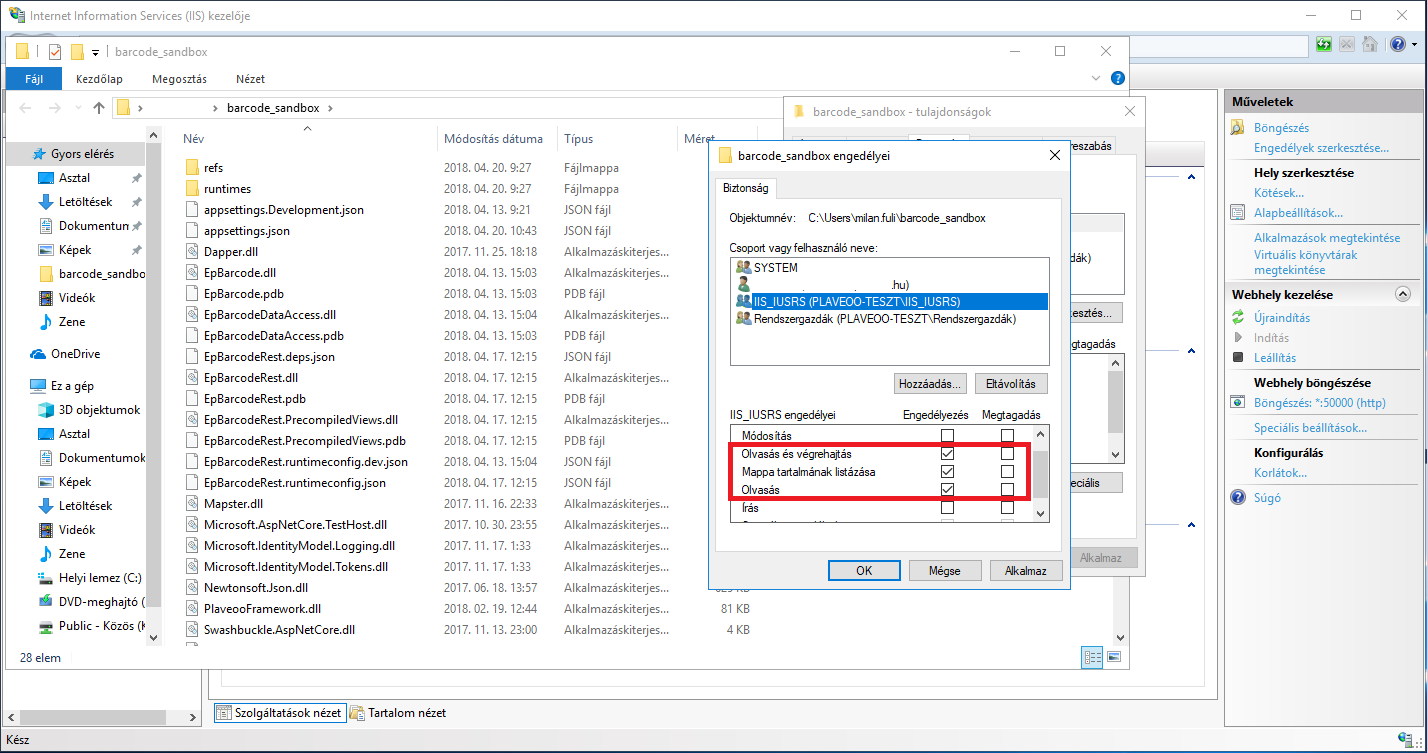
- A kicsomagolt fájlokat tartalmazó mappában az appsettings.json fájlban a "DatabaseRoute": "servercim" sorban a servercim helyére írhatjuk a saját adatbázisunk connection string-jét
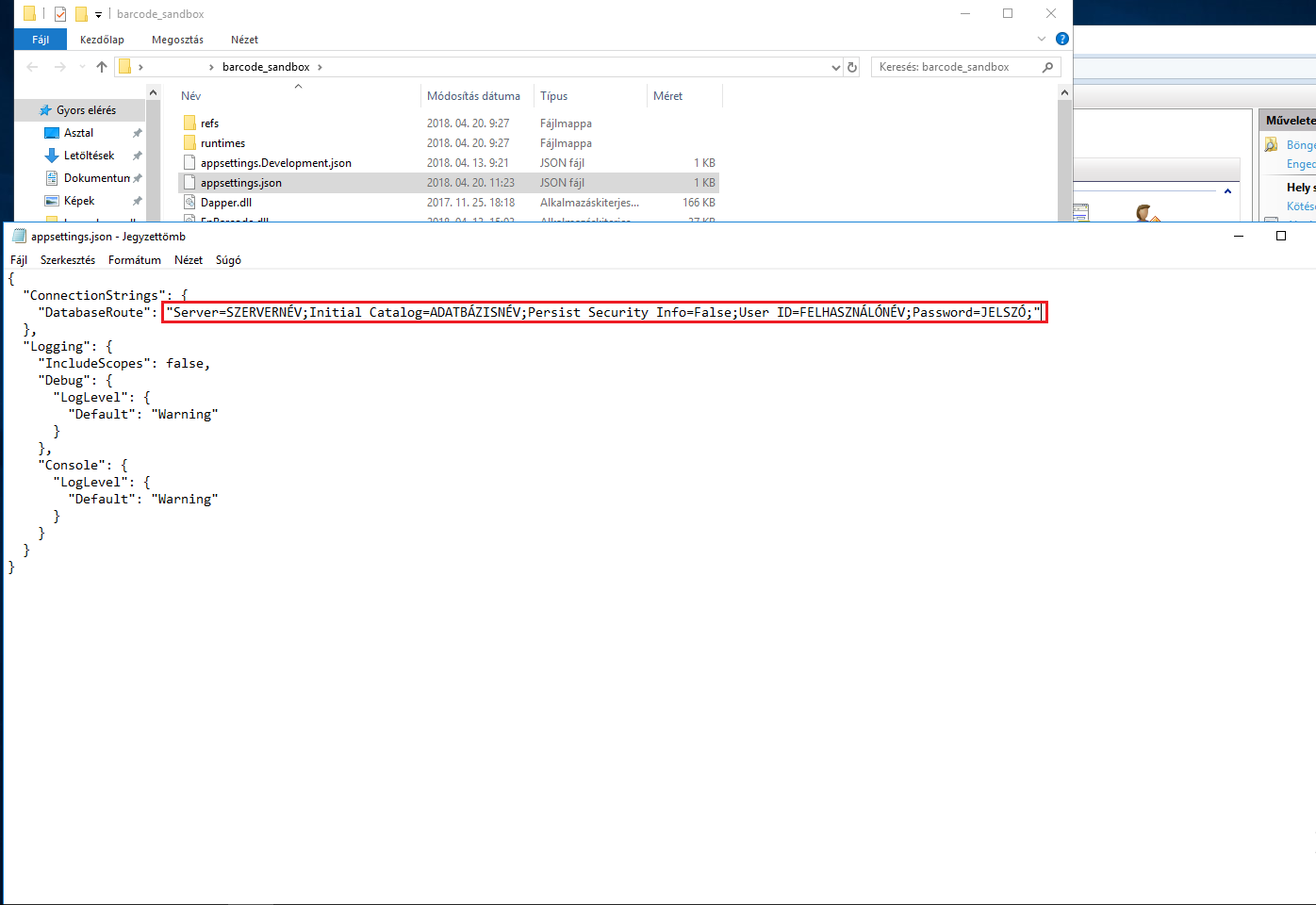
- Ha ezt módosítottuk, akkor indítsuk újra a weboldalt:
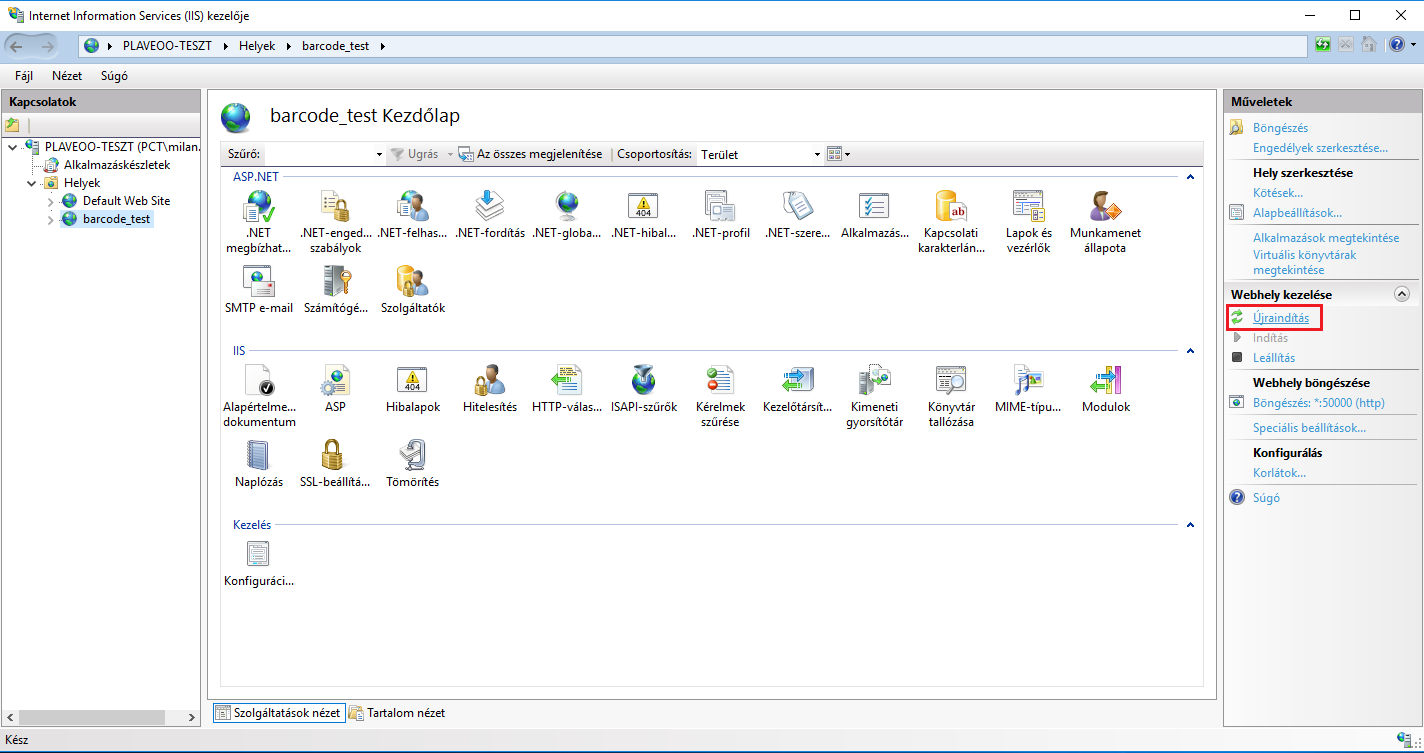
Applikáció telepítése
A szkenner eszközön telepíteni kell a kapott apk-t.
Első használat:
Az applikáció első használatakor a következő beállításokat szükséges elvégezni:
- a jobb felső sarokban kattintsunk a fogaskerék ikonra:
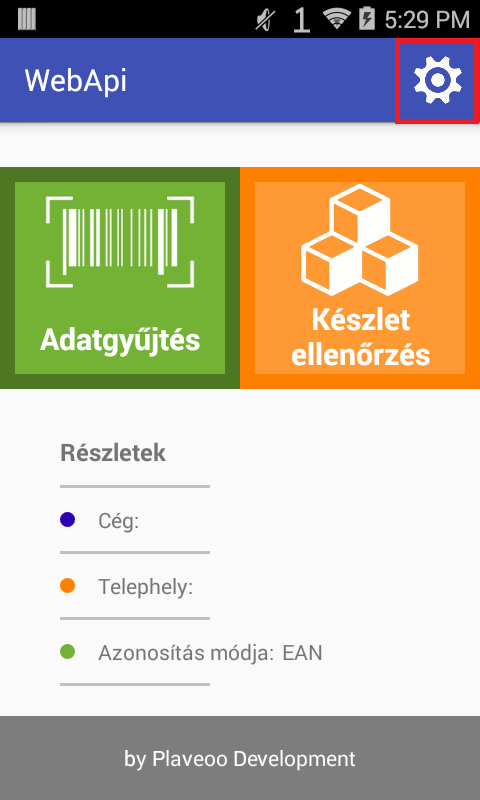
- válasszuk a Kapcsolódás beállítása pontot:
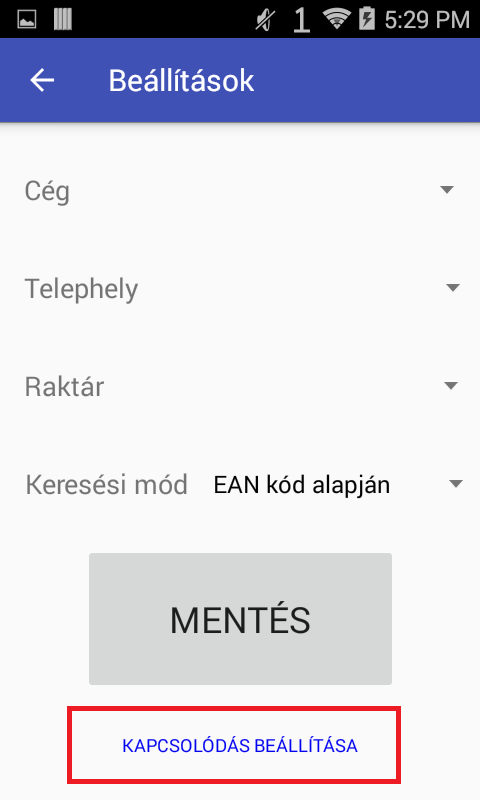
- adjuk meg a szerver elérhetőségi címét, és az API kulcsot:
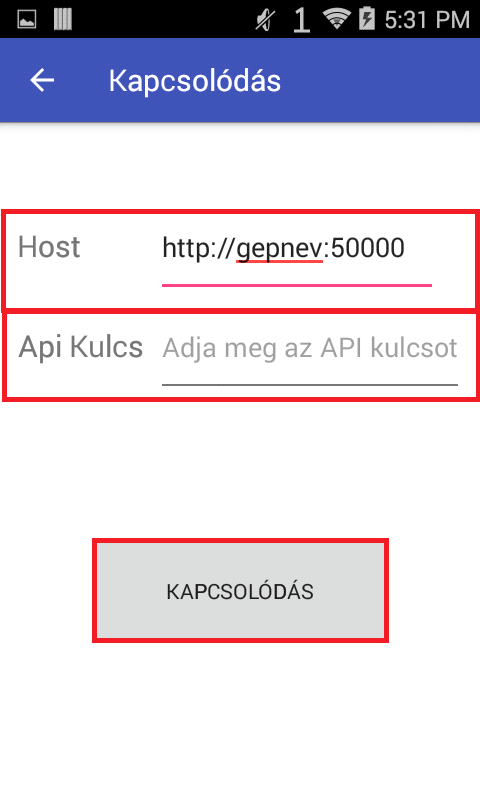
az applikációban a Host-ot a következő formában lehet beírni:
http://gépnév:port
ahol a gépnév a számítógépünk neve, amit a Rendszer fül alatt találunk meg, a port az, amit mi adtunk meg korábban (pl. 50000)
Elképzelhető, hogy a gépnév helyett az ip címet kell használni
- sikeres kapcsolódás estén vissza lehet lépni, és megvárni, amíg betöltődnek az adatok a Beállítások menüpontban:
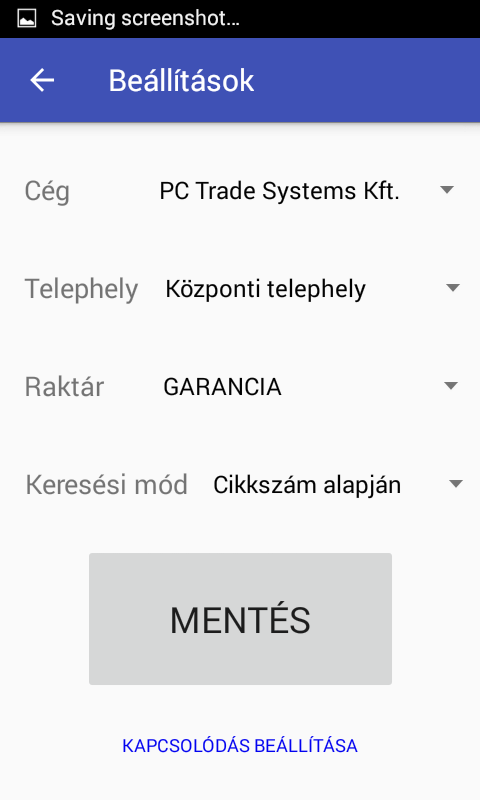
- itt ki lehet választani a megfelelő adatokat (cég, telephely, raktár, keresési mód)
- kiválasztás után a Mentés gombra kell kattintani
Sikeres mentés után szabadon lehet használni a további funkciókat, illetve ezeket a beállításokat később is meg lehet változtatni